Å lage en logo for YouTube-kanalen din kan være en spennende og kreativ oppgave. Med litt veiledning og riktige verktøy er det mulig å designe en logo som ser tiltalende ut og samtidig gjenspeiler merkeidentiteten din. Denne veiledningen vil guide deg trinnvis gjennom hele prosessen med å lage logoen med Photoshop.
Viktigste funn
- Valg og installasjon av skrifter for Photoshop
- Opprette et nytt dokument i Photoshop
- Bruk av teksteffekter for et tiltalende logo-design
- Eksportere logoen for bruk på YouTube
Trinn-for-trinn-guide
For å starte interessant, åpne først Photoshop og last ned nødvendig materiale. Hvis du ikke har skrifttyper ennå, anbefaler jeg å laste dem ned først fra en side som dafont.com. Der kan du få mange skrifter gratis, bare sørg for å sjekke lisensvilkårene nøye.
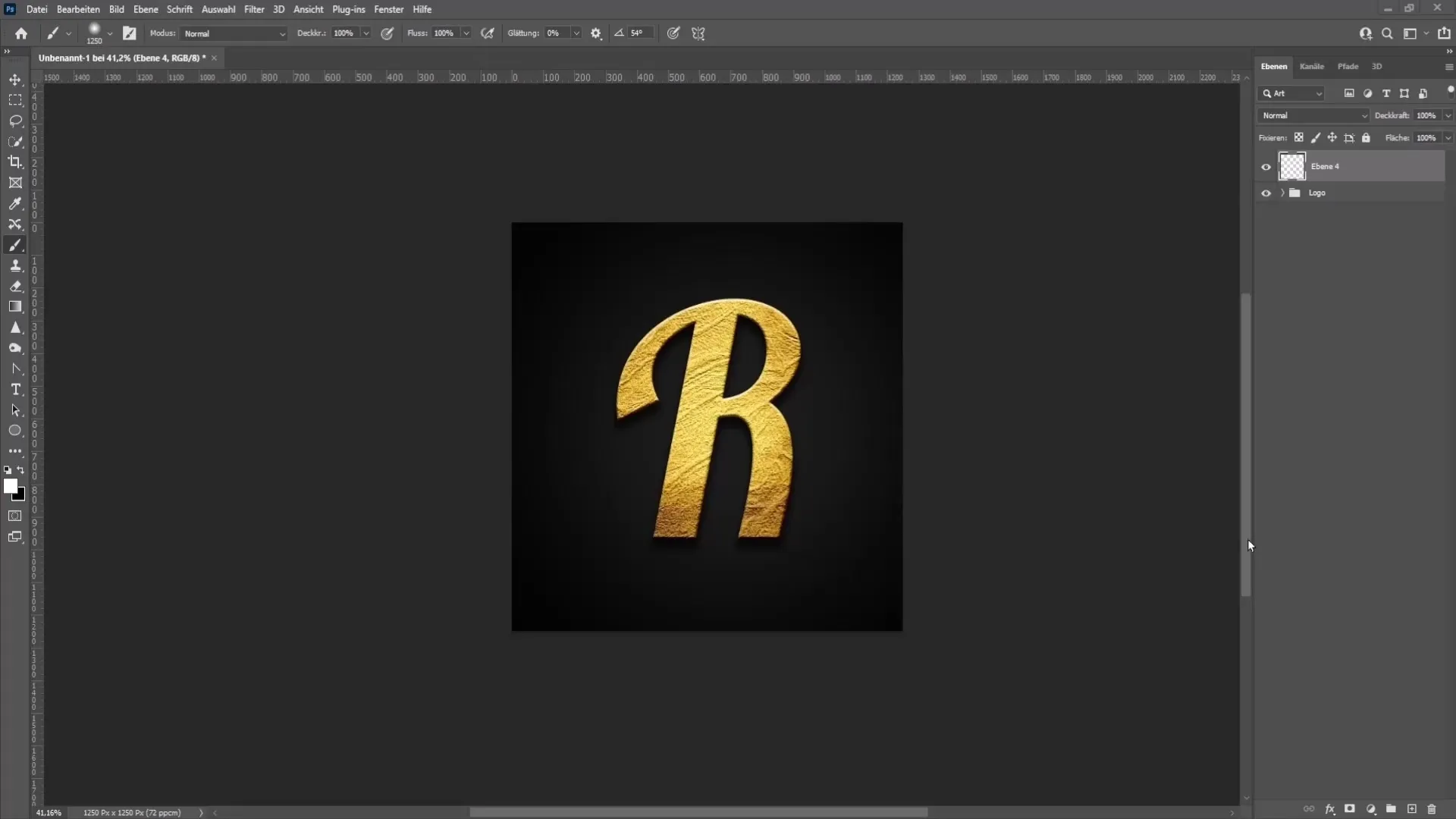
Når du har startet nedlasting av skrifttyper, gå til området for nye fonter og klikk på "gratis for privat bruk". Dette er viktig hvis du bare vil bruke logoen for din personlige kanal. Hvis du vil selge logoen, trenger du en kommersiell lisens.
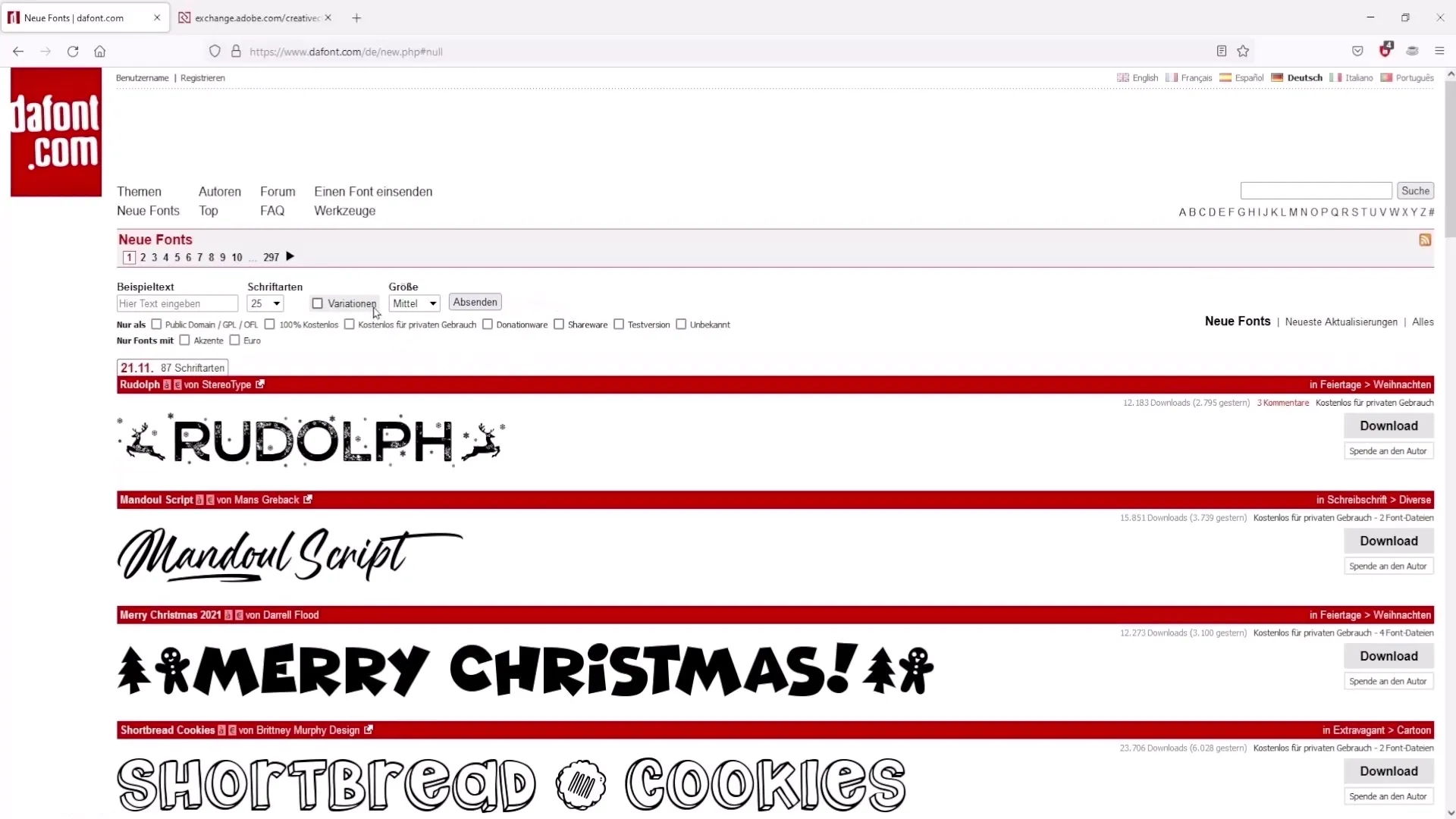
Nå som du har skrifttypen din, åpner du Photoshop og oppretter et nytt dokument. Gå til "Fil" og velg "Ny". En bredde og høyde på 1250 piksler og en oppløsning på 72 dpi er tilstrekkelig for digitale formål. Trykk "Opprett" for å åpne det nye dokumentet ditt.
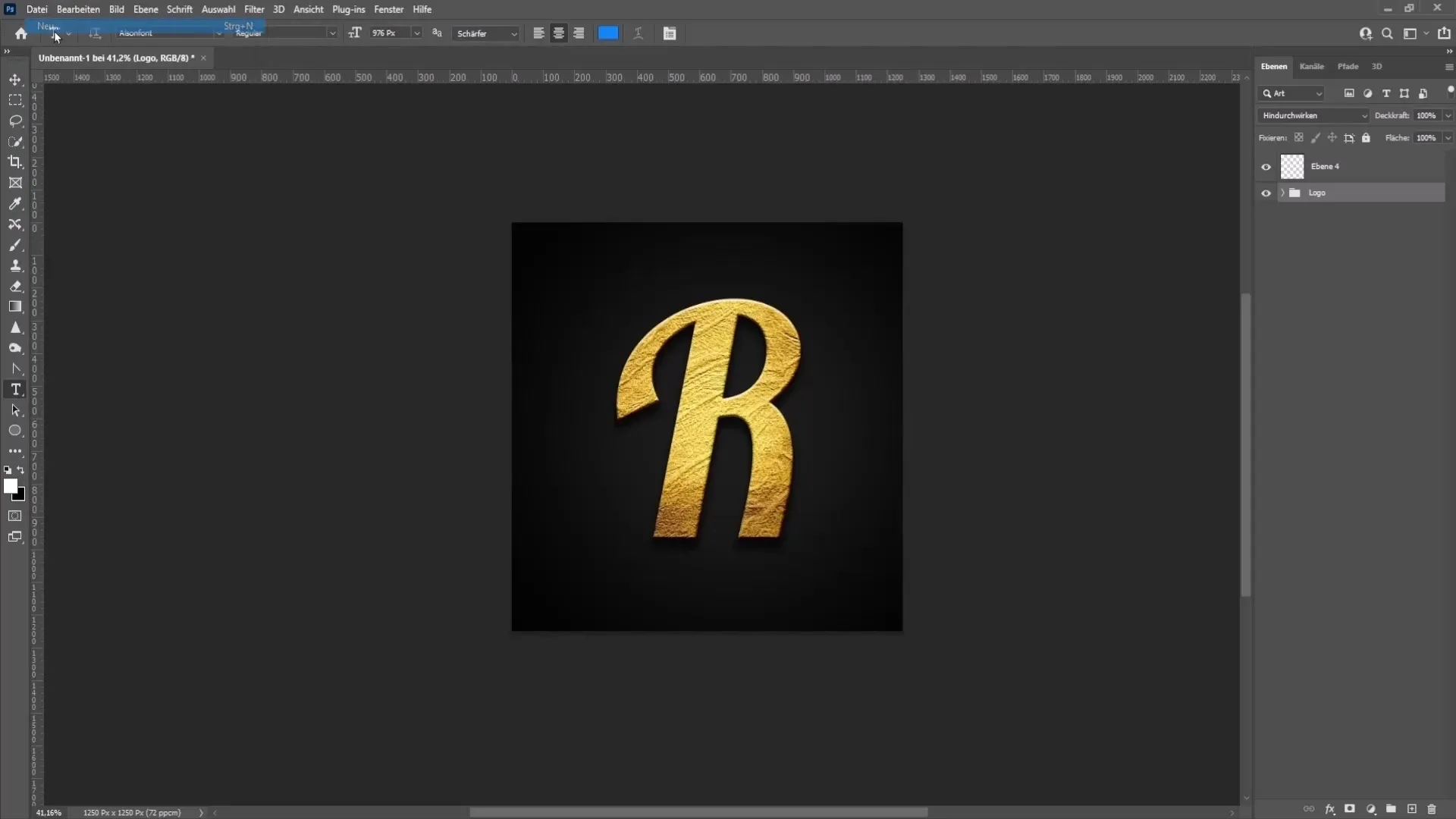
Bruk tekstverktøyet nå og velg skrifttypen du har lastet ned. Klikk midt på dokumentet og skriv bokstaven eller navnet du vil bruke for logoen din. Sørg for at teksten er synlig og tydelig, og endre tekststørrelsen om nødvendig.
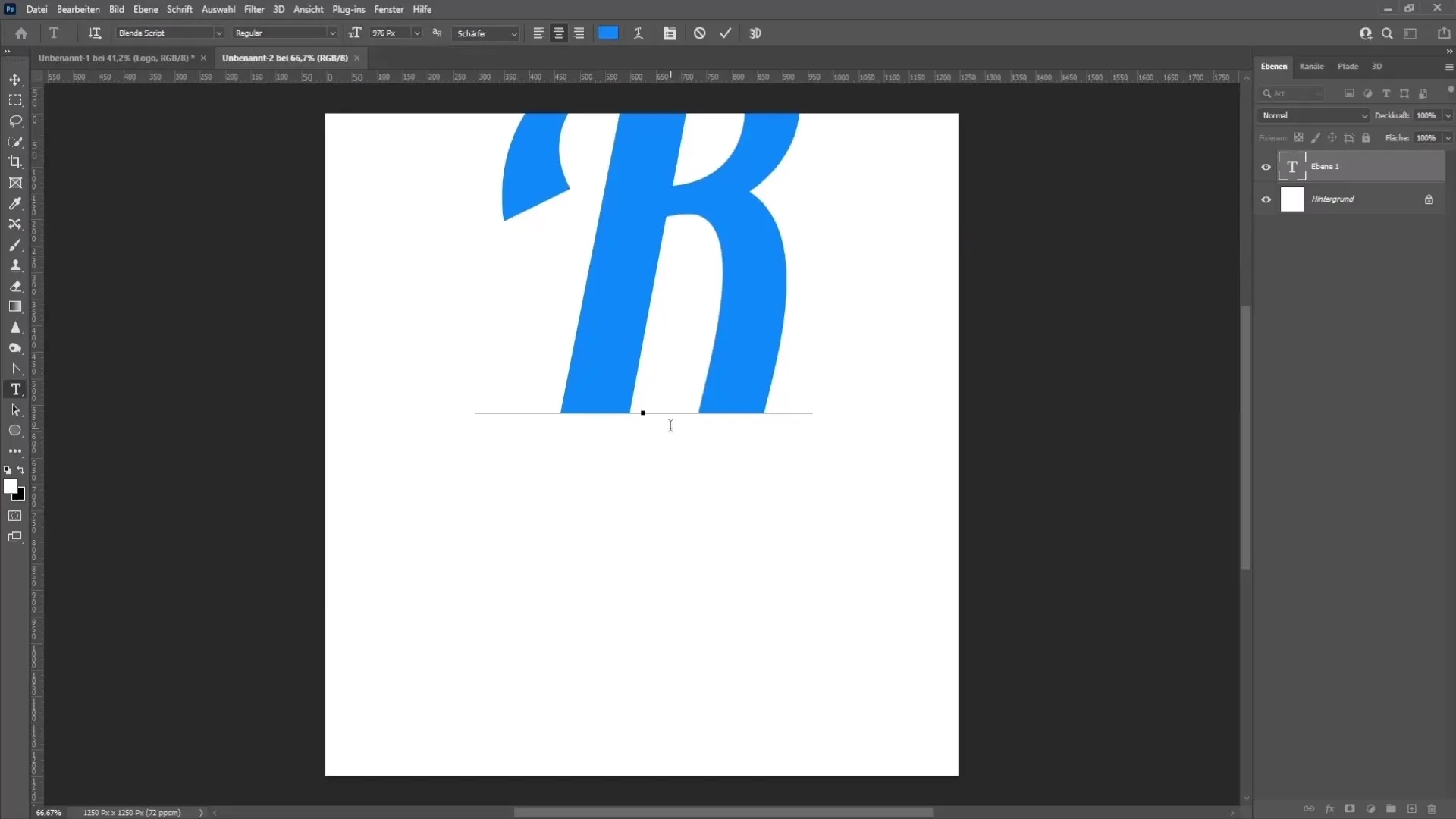
Nå er det på tide å gi bakgrunnen litt liv. Velg en farge for bakgrunnen ved å gå til lagpanelet. Opprett et nytt lag og velg "Fargefelt" for å bruke en svart bakgrunnsfarge. Dra dette laget med venstre museknapp under teksten.
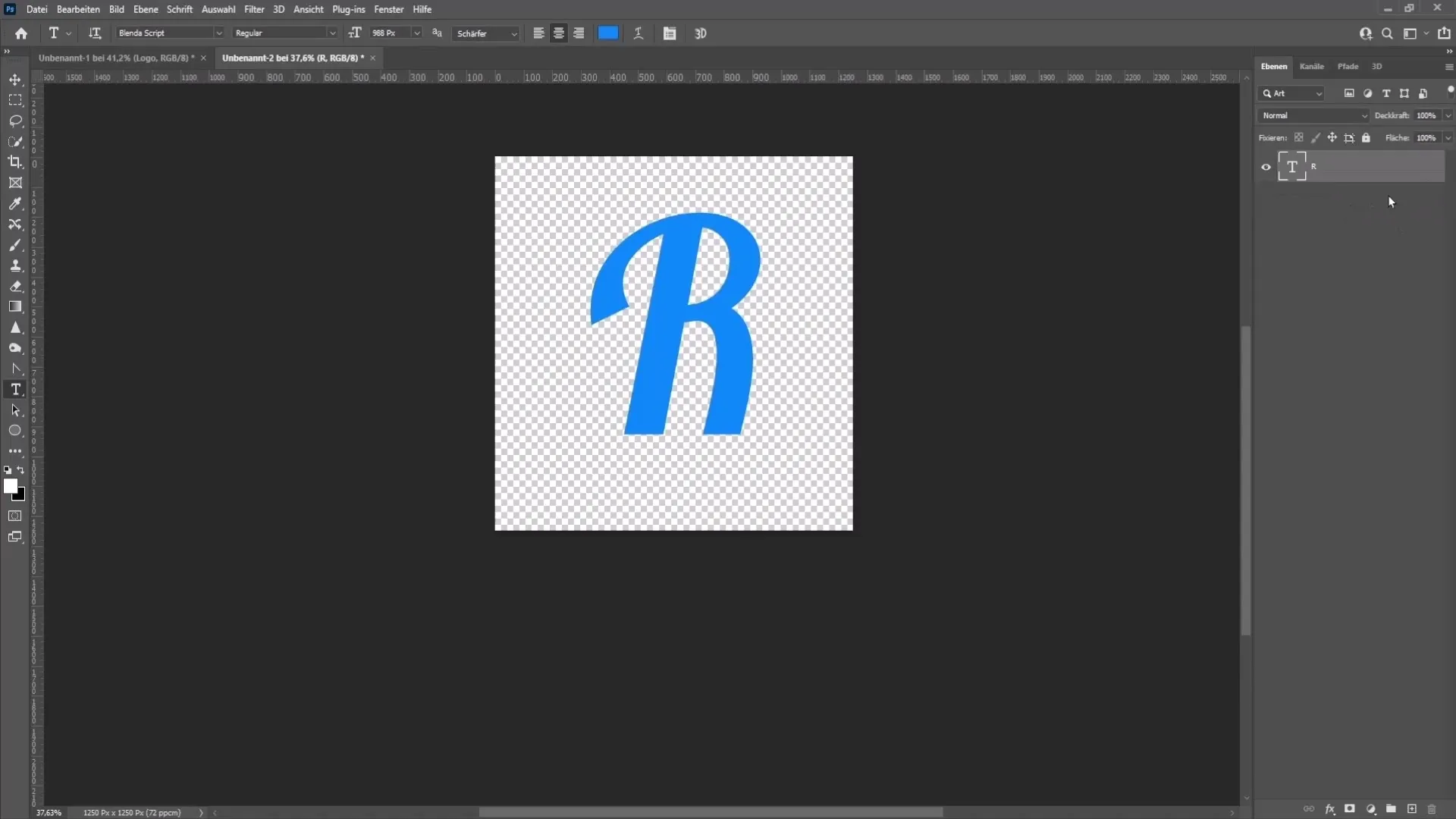
For å gjøre logoen din litt mer interessant, kan du opprette et nytt tomt lag og jobbe med penselverktøyet. Sett forgrunnsfargen til hvit og sett penselhardheten til omtrent 10%. Med Alt-tasten og høyre museknapp kan du justere penselstørrelsen og begynne å male.
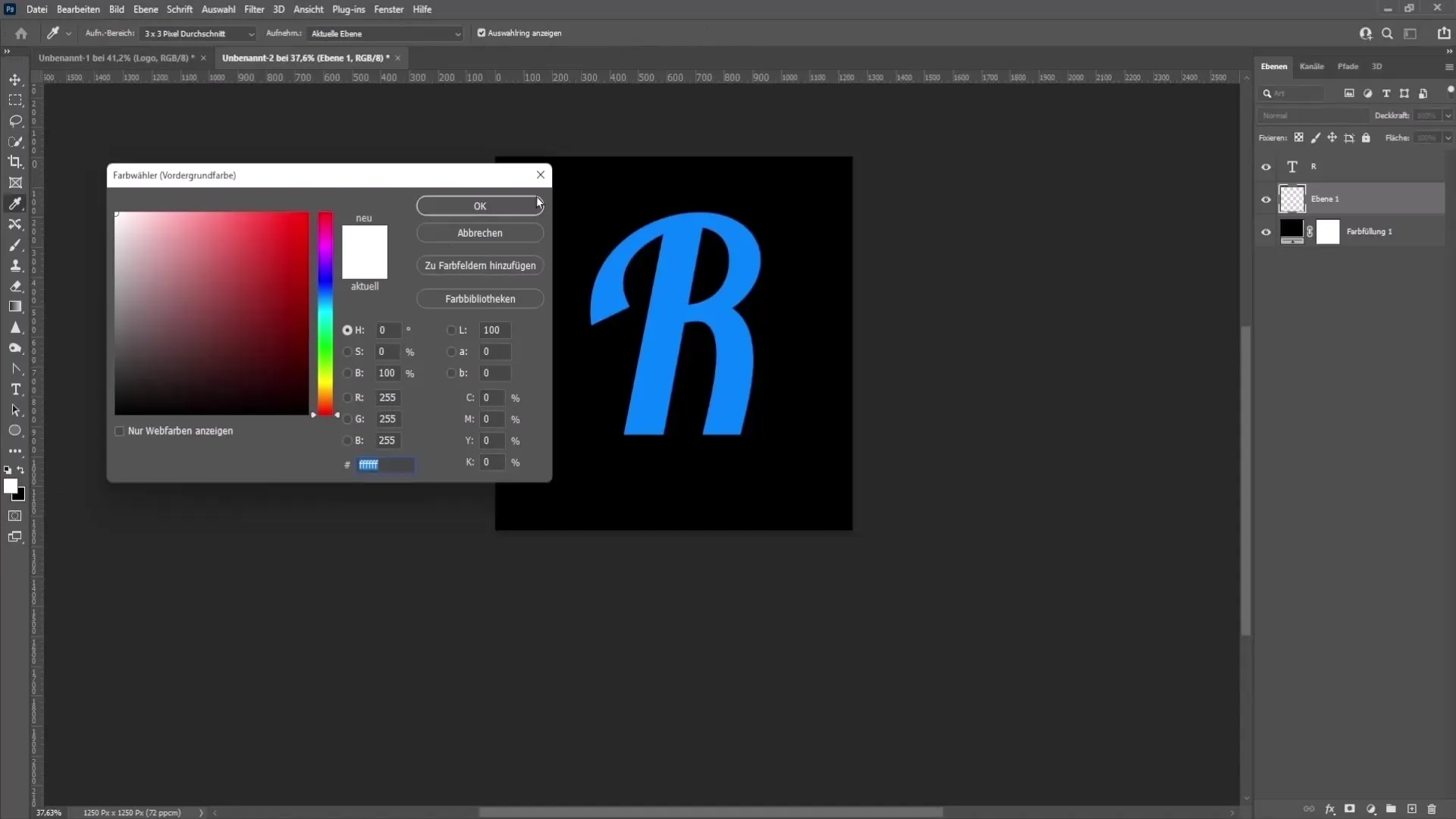
Nå kommer vi til en viktig del, å legge til teksturer og effekter. For å lage en gylden effekt, last ned et passende plugin. Pluginet er gratis og enkelt å installere. Etter nedlasting bør du kunne aktivere pluginet i Photoshop.
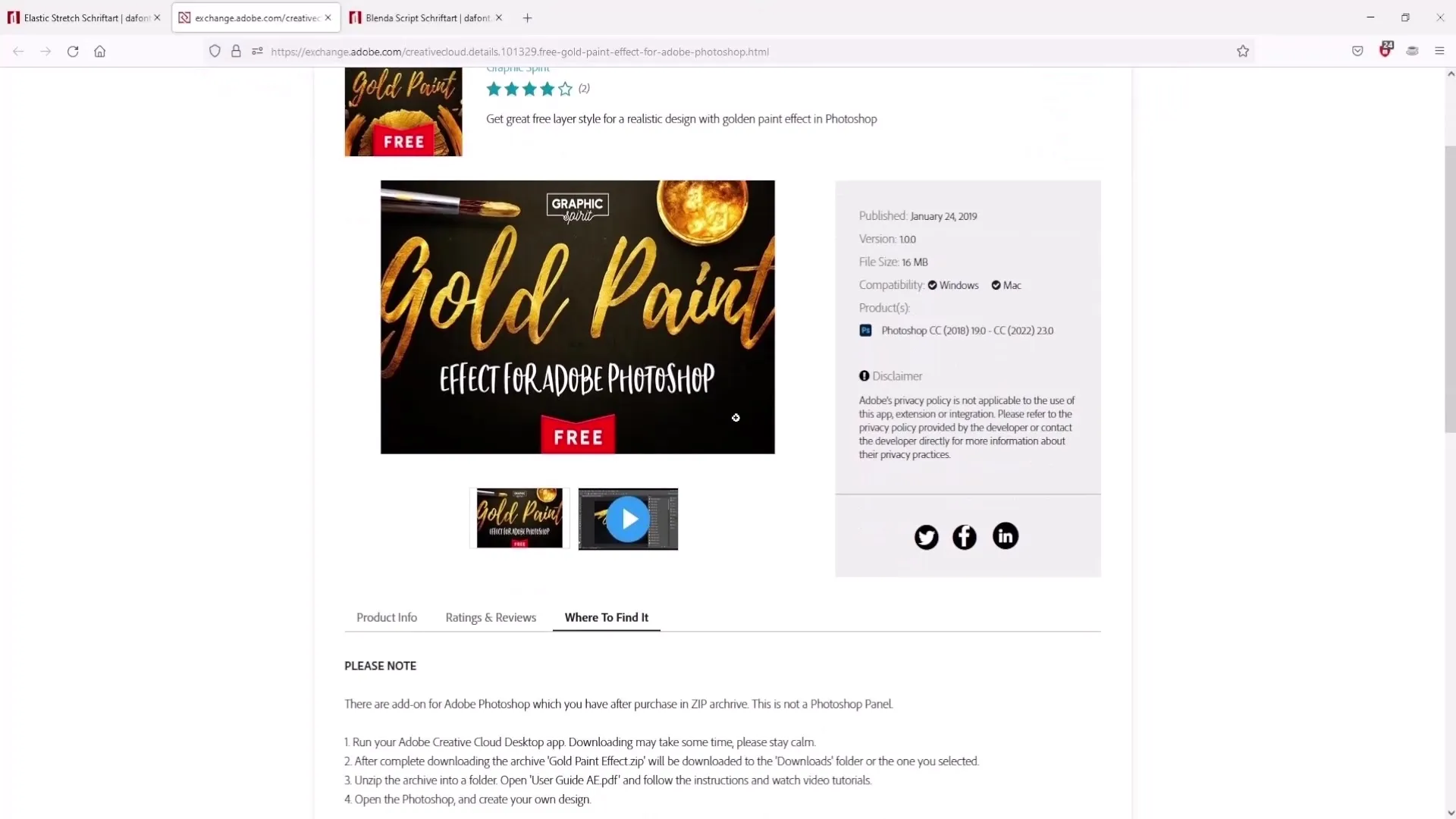
Høyreklikk på teksten din og gå til fyllalternativer for å endre stilene. Her kan du bruke den gylne stilen du liker. Hvis du ikke liker den gyldne fargen, er det også sølv- og bronsestiler å velge mellom.
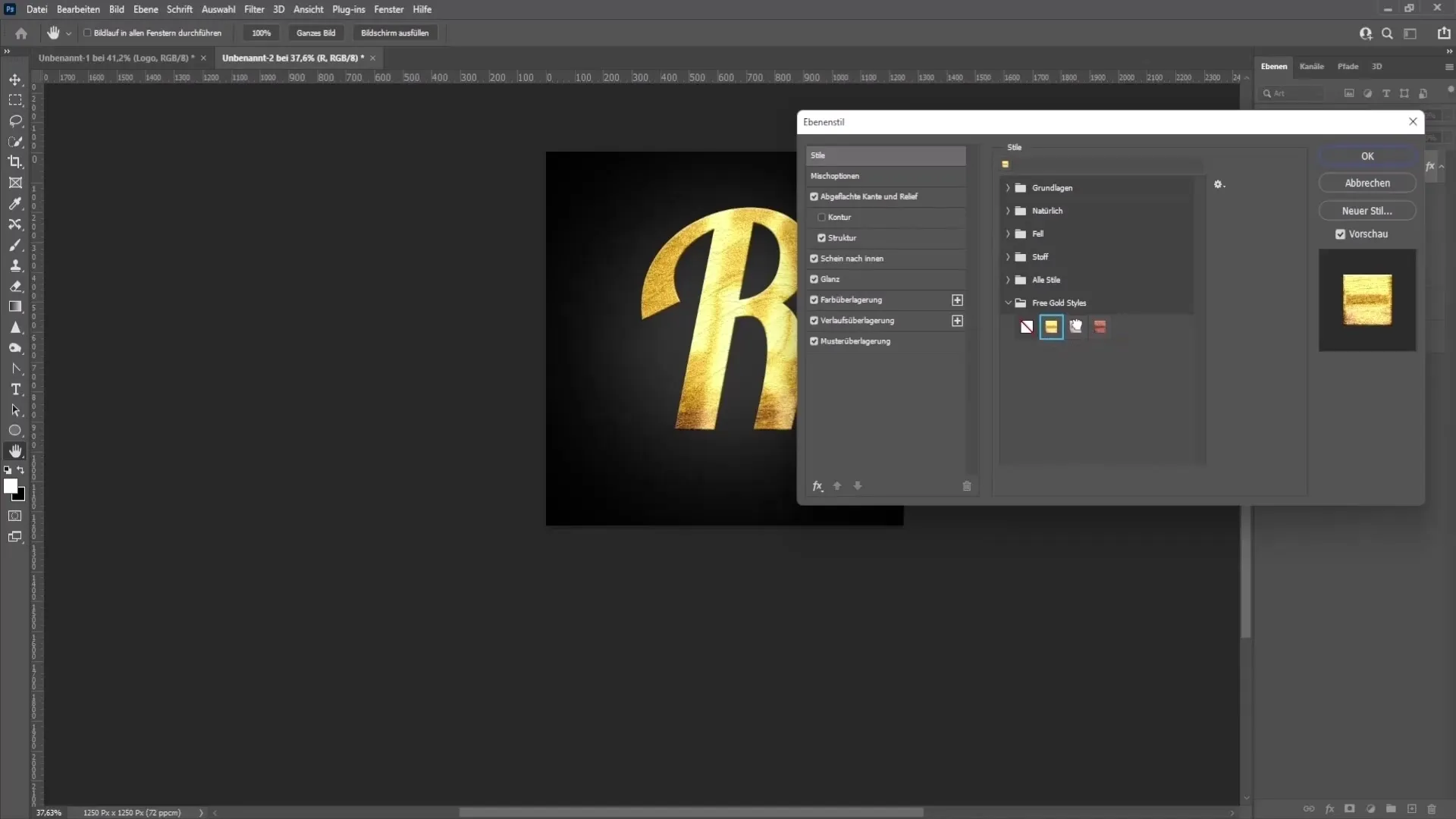
For å perfeksjonere effekten, kan du fortsette å justere innstillingene. Legg til en skygge ved å justere størrelsen og avstanden til å oppnå ønsket utseende. Eksperimenter med verdiene til du er fornøyd med resultatet.
Hvis du er fornøyd med logoens utseende, kan du justere gjennomsiktigheten og gjøre de endelige tilpasningene. Litt eksperimentering kan hjelpe deg med å få den perfekte logoen.
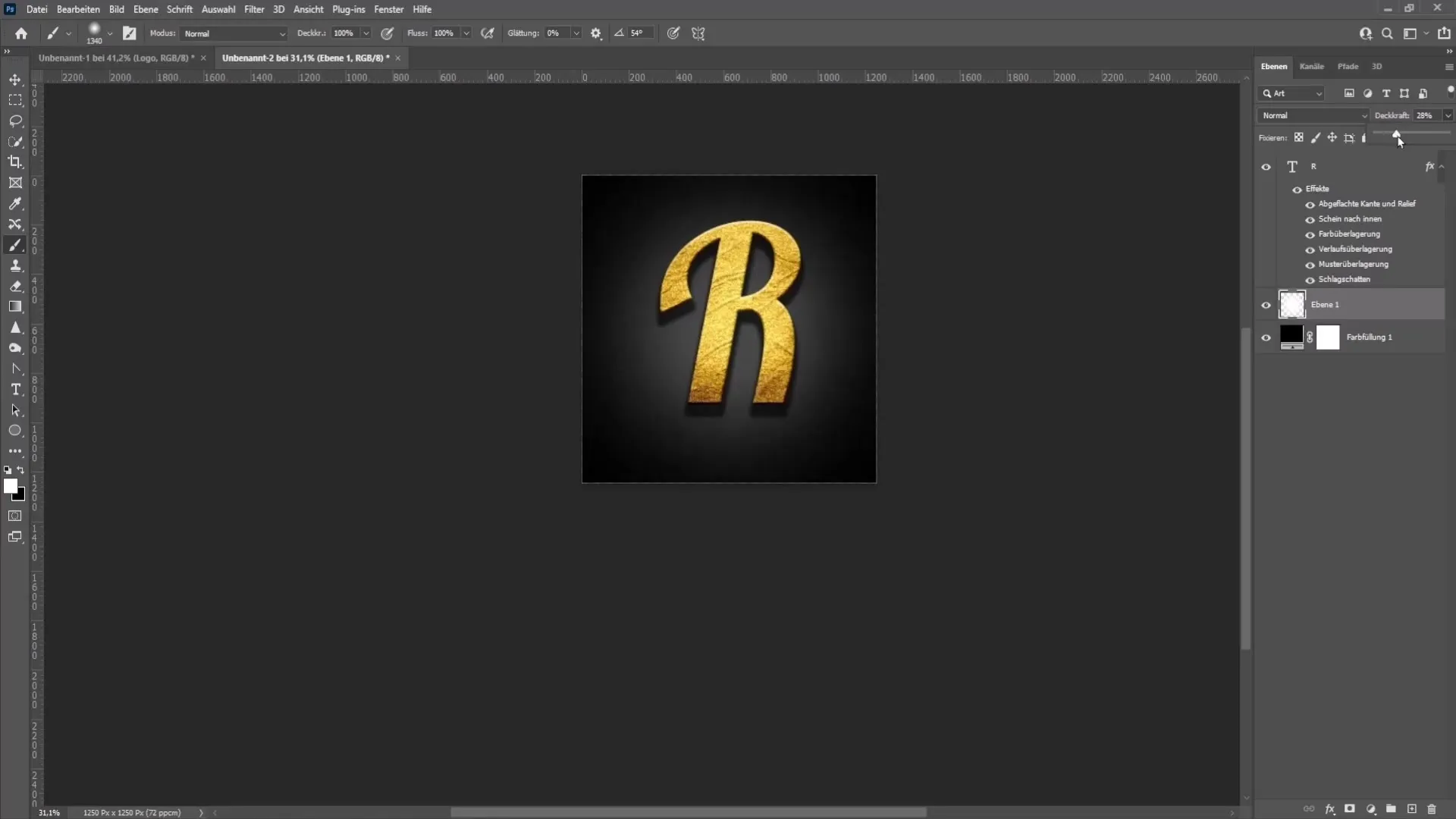
Etter at du har fullført logoet ditt, eksporter det. Gå tilbake til "Fil", deretter til "Eksporter" og velg "Eksporter som". Forsikre deg om at du velger PNG som format og lagre filen på et lett tilgjengelig sted.
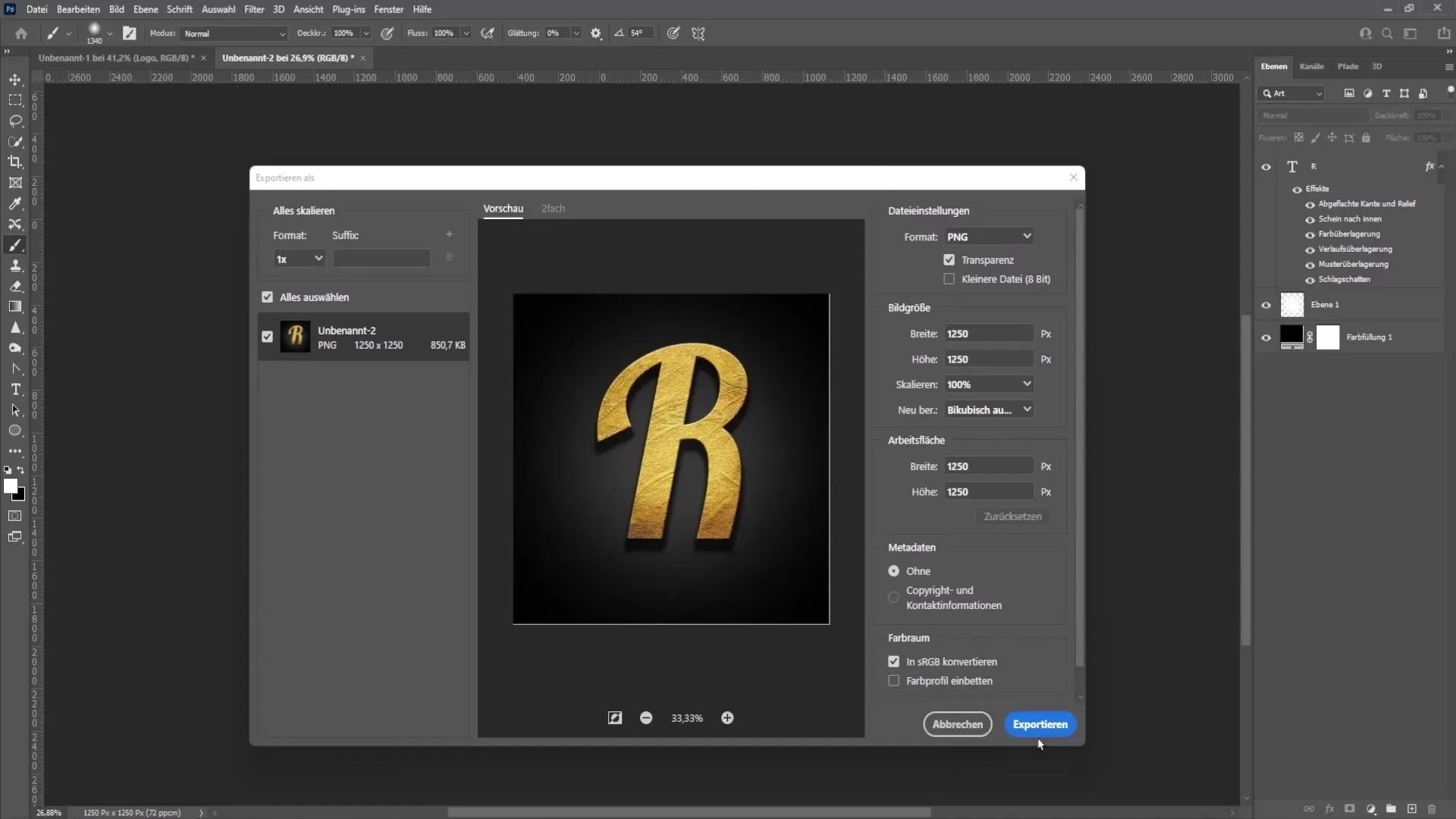
Nå som du har eksportert logoet ditt, er det på tide å laste det opp på YouTube. Gå til YouTube-kanalen din, klikk på profilbildet ditt og gå til kanalinnstillingene. Her kan du enkelt endre profilbildet ditt ved å dobbeltklikke på ønsket logo-fil.
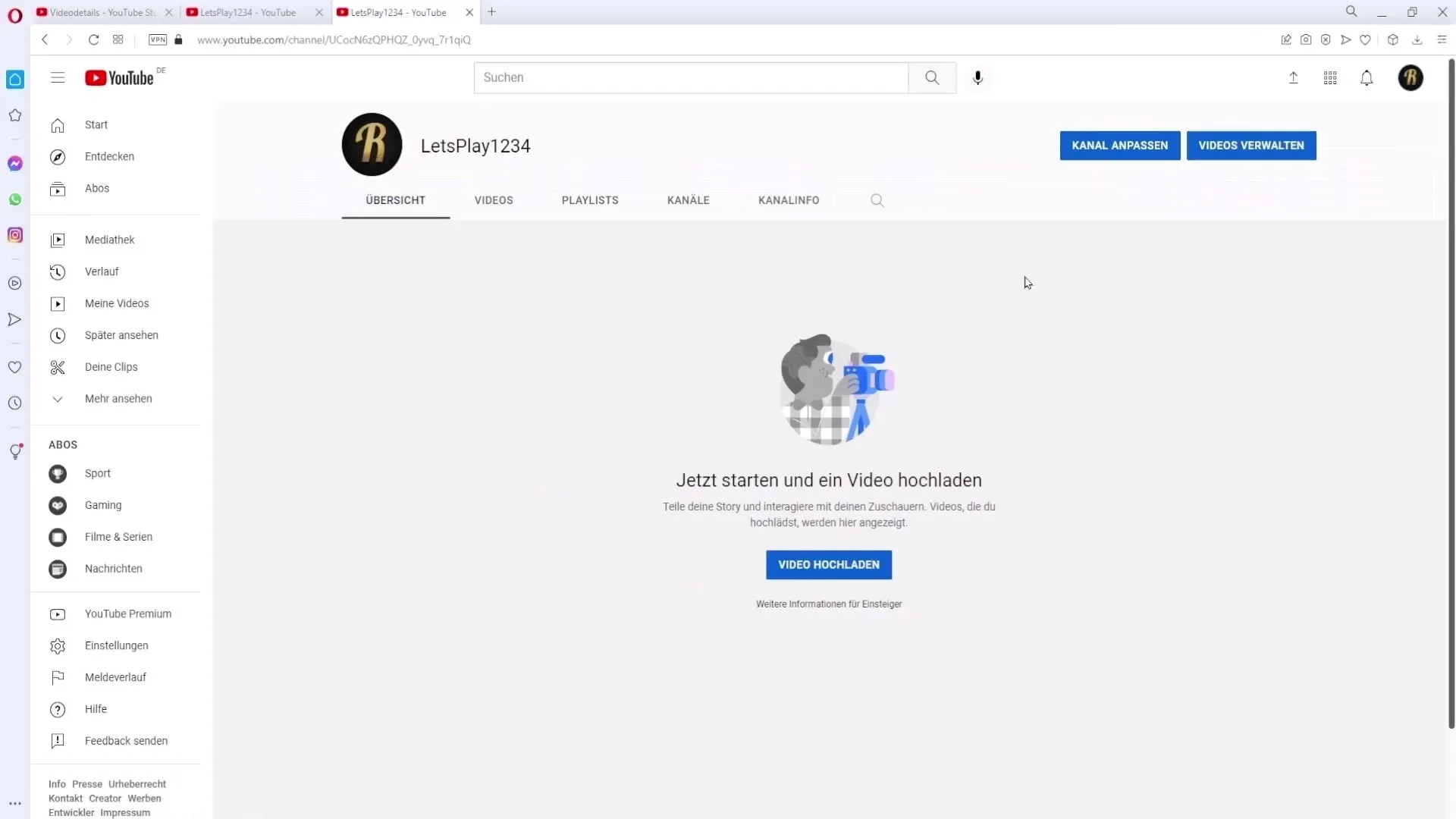
Du kan også tilpasse logoet i samsvar med forhåndsvisningen for å forsikre deg om at alt ser bra ut. Når alt ser bra ut, klikk på "Ferdig" for å lagre endringene. Det nye logoet ditt er nå synlig på YouTube-kanalen din!
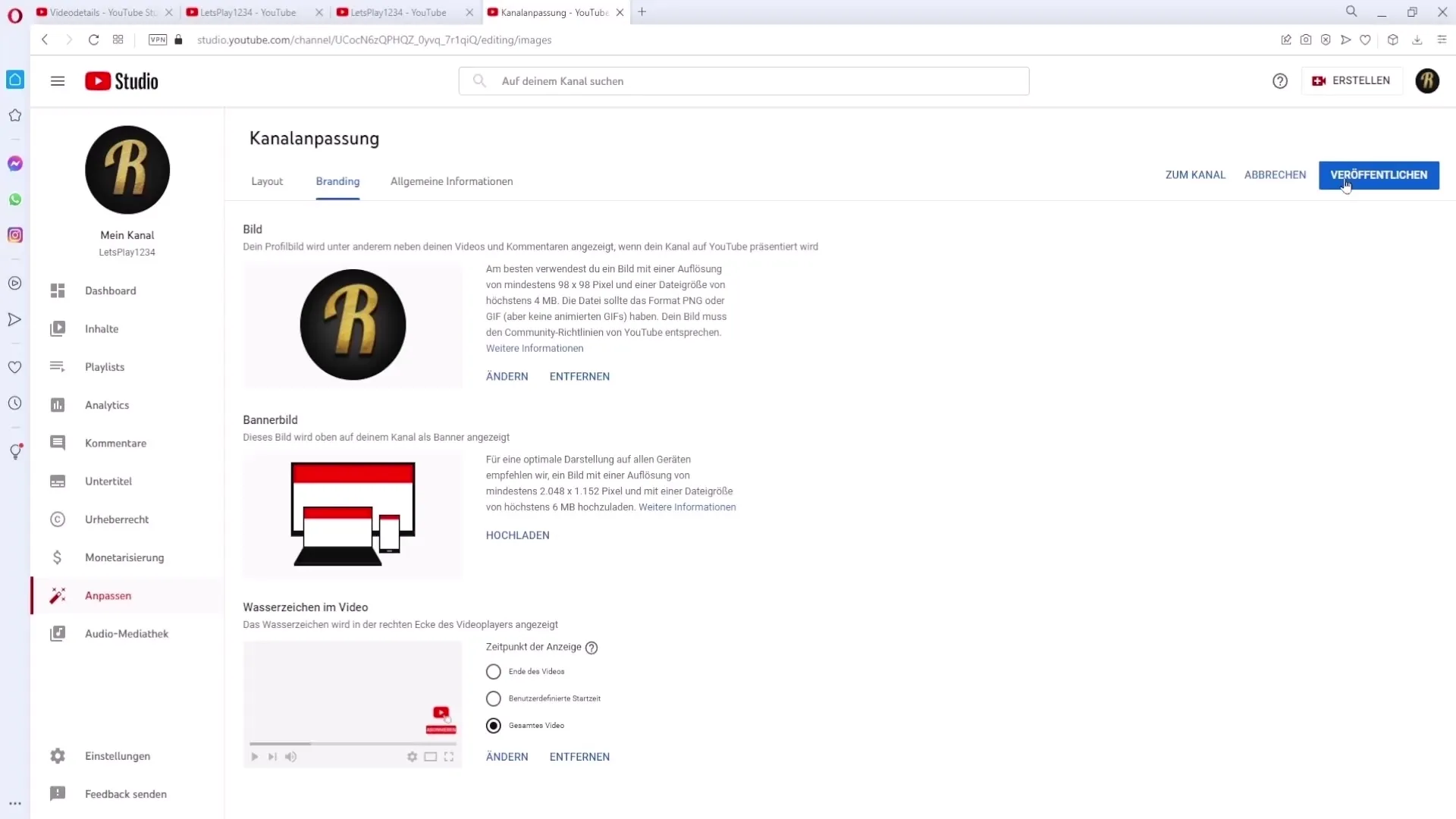
Oppsummering
Å lage et logo i Photoshop krever bare noen grunnleggende ferdigheter og litt kreativitet. Med riktige verktøy og en effektiv tilnærming kan du utvikle et imponerende logo som gir merkevaren din et distinkt ansikt.
Ofte stilte spørsmål
Hvordan laster jeg ned skrifter for Photoshop?Du kan laste ned fonter fra nettsteder som dafont.com og sørg for å sjekke lisensvilkårene.
Hvilket filformat bør jeg bruke for logoet mitt? PNG er det anbefalte formatet, da det støtter en gjennomsiktig bakgrunn.
Hvordan installerer jeg skrifttypen i Photoshop?Åpne den nedlastede TTF-filen og klikk på "Installer". Deretter bør du starte Photoshop på nytt.
Kan jeg bruke logoet også til kommersielle formål?Ja, i så fall må du skaffe riktig lisens som tillater kommersiell bruk.
Hvordan kan jeg sikre kvaliteten på logoet mitt?Arbeid med tilstrekkelig høy oppløsning og lagre det i PNG-formatet.


